Σημαντικό: Αυτό το άρθρο προέρχεται από μηχανική μετάφραση, δείτε την αποποίηση ευθυνών. Θα βρείτε την αγγλική έκδοση του παρόντος άρθρου εδώ για αναφορά.
-
Για υπολογιστή με το OneNote, ανοίξτε το OneNote και, στη συνέχεια, επιλέξτε εκμάθησης Εργαλεία > Καθηλωτική ανάγνωσης.
-
Για το OneNote Web App, στο αρχείο καταγραφής στο OneNote.com, ανοίξτε ένα σημειωματάριο και επιλέξτε Προβολή > Καθηλωτική ανάγνωσης.
-
-
Επιλέξτε Επιλογές φωνής. Το εικονίδιο που μοιάζει με ομιλητή με κύματα ήχος.
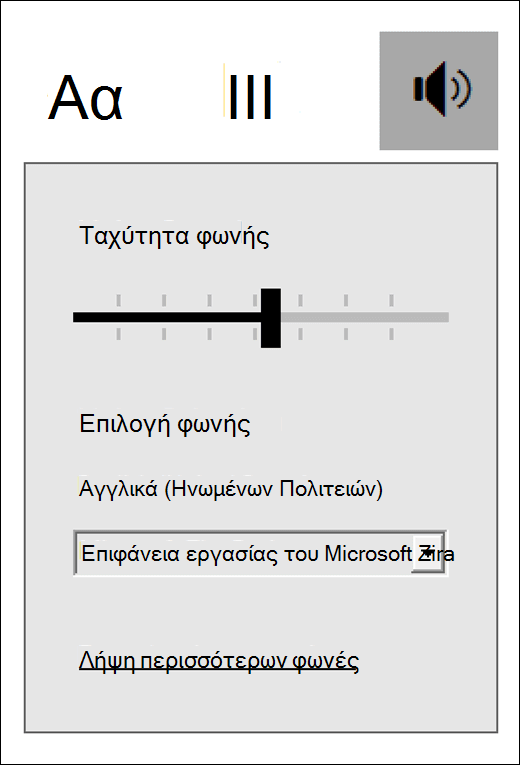
Αλλαγή της ταχύτητας φωνής
Το ρυθμιστικό Ταχύτητα φωνής στοιχεία ελέγχου της ταχύτητας αναπαραγωγής του του προγράμματος ανάγνωσης.
-
Επιλέξτε Ταχύτητα φωνής και μετακινήστε το προς τα δεξιά ή προς τα αριστερά για να αυξήσετε ή να μειώσετε το ρυθμό με τον οποίο η φωνή διαβάζει το κείμενο.
-
Πατήστε το πλήκτρο " αναπαραγωγή " για να ακούσετε το διαφορετικές ταχύτητες.

Αλλαγή της ομιλίας φωνής
-
Επιλέξετε φωνή και, στη συνέχεια, επιλέξτε μια φωνή από τη λίστα.
-
Πατήστε το πλήκτρο " αναπαραγωγή " για να ακούσετε κάθε φωνή.

Επιλέξτε Λήψη περισσότερων φωνές για να κάνετε περισσότερες φωνές και γλώσσες που είναι διαθέσιμες για να διαβάσετε το κείμενο.
Μάθετε περισσότερα
Χρήση Καθηλωτική προγράμματος ανάγνωσης για το OneNote
Μετασχηματισμός ομιλίας σε κείμενο στο εργαλεία εκμάθησης για υπολογιστή με το OneNote
Εργαλεία εκμάθησης για τη βελτίωση των δεξιοτήτων ανάγνωσης και γραφής
Διόρθωση μετατροπής κειμένου σε ομιλία ανάγνωσης σε λάθος γλώσσα










